锈迹字,ps设计金属质感字体教程
来源:不详
作者:rongruo9958
学习:13559人次
这是一篇简单易用的制作金属质感的教程,大家可以试试看看。先看看最终的效果图

具体的制作步骤如下:
1.新建文件,大小设置为900*600像素,分辨率为96
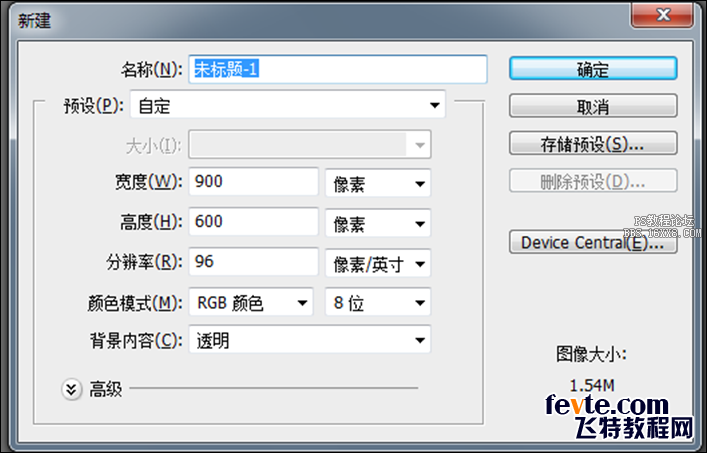
2.按快捷键T,输入文字"METAL",选择粗一点的字体,(我用的Arial)这样看起来效果更好一些

3.双击文字图层,打开"图层样式"对话框,勾选"投影"、"内发光"、"渐变叠加",参数设置如图
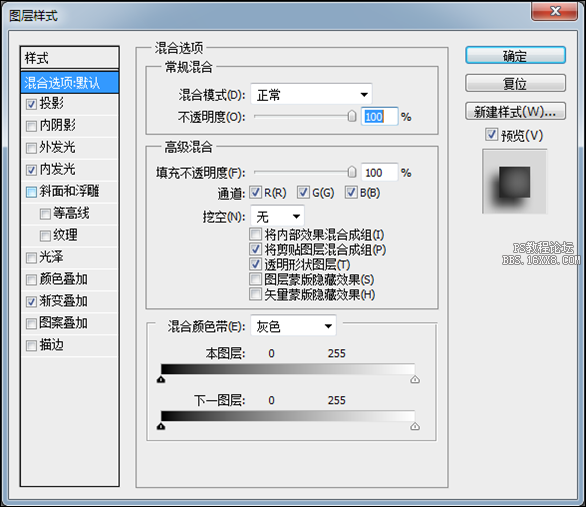
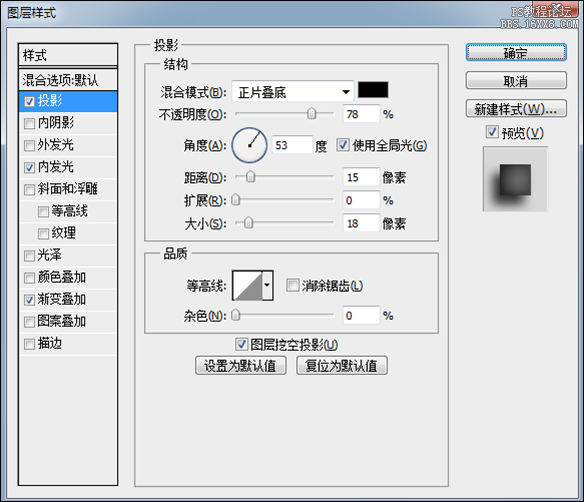
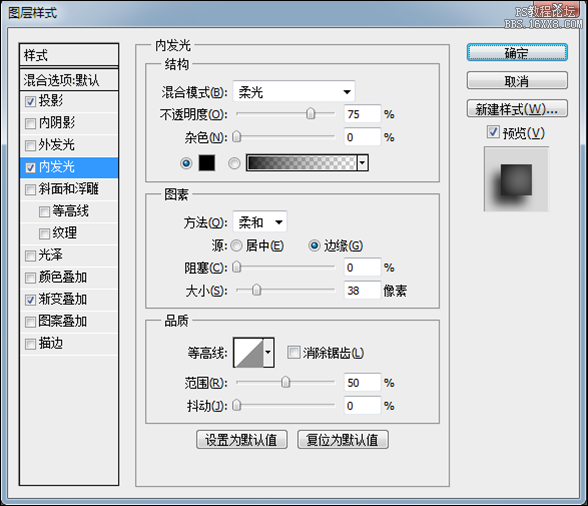

学习 · 提示
相关教程
关注大神微博加入>>
网友求助,请回答!







